如何用WPS演示嵌入3D模型与动态数据可视化图表?
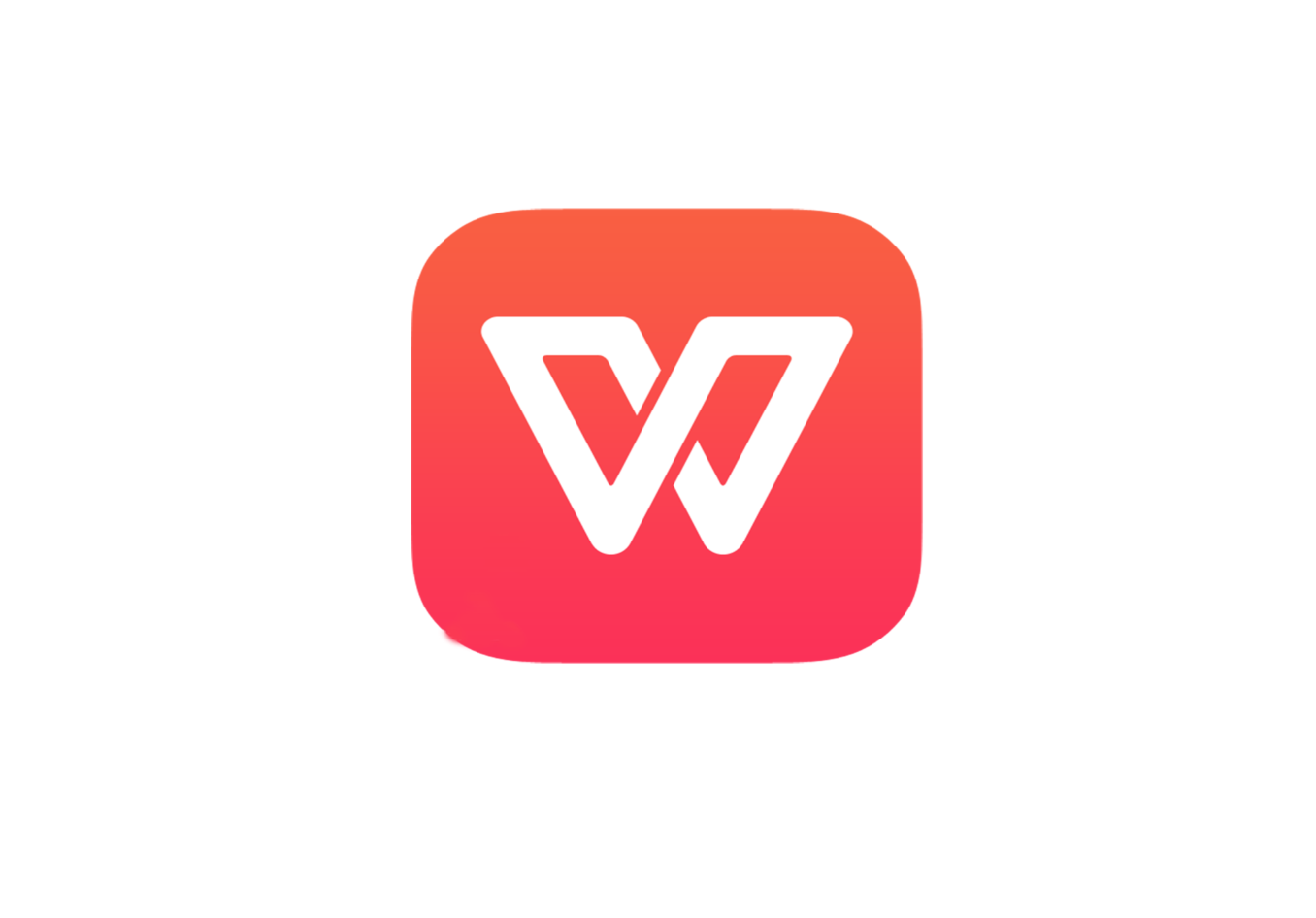
在数字化展示时代,传统平面幻灯片已无法满足产品发布、学术汇报、数据分析等场景的深度表达需求。WPS演示通过3D模型嵌入与动态数据联动功能,赋予演示文稿多维度的视觉冲击力和实时交互能力。无论是旋转查看工业零件结构,还是动态呈现实时销售趋势,均可通过技术手段实现。本文将系统解析从素材准备到高级交互的全流程方案,并提供企业级应用案例,助您打造沉浸式演示体验。

一、3D模型嵌入:从基础操作到交互控制
1. 技术路径选择与适用场景
实现方式 技术特点 适用场景
3D模型转视频/GIF 兼容性高,操作简单 产品外观展示、机械结构演示
网页嵌入式3D 支持交互操作(旋转/缩放) 线上发布会、教育课件
插件集成(企业版) 原生嵌入可编辑3D模型,支持动画控制 工业设计评审、医疗模型讲解
2. 3D模型转视频/GIF方案
步骤1:模型渲染与输出
使用Blender/3ds Max完成模型设计,设置旋转/拆解动画;
渲染输出为MP4视频(推荐H.264编码)或高清GIF(分辨率≥1080p)。
步骤2:嵌入WPS Office演示
点击“插入”→“视频”→“PC上的视频”,选择渲染文件;
播放设置:
勾选“全屏播放”“循环播放”增强沉浸感;
设置触发方式为“单击时”或“自动播放”。
案例优化
透明背景处理:在AE中渲染带Alpha通道的视频,实现模型与PPT背景融合;
多视角分镜:插入多个视频对象,通过超链接实现视角切换。
3. 网页嵌入式3D方案(基于WebGL)
步骤1:模型轻量化处理
使用在线工具(如Sketchfab)上传3D模型,生成嵌入式代码;
设置交互权限(旋转/缩放/标注),导出为HTML文件。
步骤2:嵌入网页对象
WPS演示中点击“开发工具”→“其他控件”→选择“Microsoft Web Browser”;
绘制浏览器框体→右键属性→输入HTML文件路径;
安全设置:启用ActiveX控件(文件→选项→信任中心)。
注意事项
演示电脑需安装Chrome内核浏览器保障WebGL支持;
线下演示建议将HTML资源打包至本地,避免网络依赖。

二、动态数据可视化:从实时更新到交互探索
1. 数据联动技术架构
技术层级 实现方式 更新频率
Excel数据联动 直接链接单元格数据 手动刷新
数据库直连 通过ODBC连接SQL/API数据源 定时自动更新
实时流数据处理 集成Python脚本处理Kafka/MQTT数据流 秒级实时
2. Excel动态图表配置
步骤1:构建动态数据源
在Excel中使用公式/透视表构建动态范围(如OFFSET函数);
定义命名区域(公式→名称管理器),便于WPS调用。
步骤2:创建动态图表
WPS演示中点击“插入”→“图表”→选择类型(推荐折线图/热力图);
右键图表→“编辑数据”→链接到Excel动态区域;
动画设置:
添加“轮子”动画展示数据演变过程;
设置“按系列”逐步显示数据维度。
步骤3:自动化刷新(Windows任务计划)
编写VBS脚本定时更新Excel数据:
vbs
Set objExcel = CreateObject("Excel.Application")
Set objWorkbook = objExcel.Workbooks.Open("C:\Data.xlsx")
objWorkbook.RefreshAll
objWorkbook.Save
objExcel.Quit
设置Windows任务计划程序每小时执行脚本。
3. 高级实时可视化(企业版)
数据看板集成
使用Power BI/Tableau创建实时仪表盘,发布至Web;
WPS中插入网页对象(同3D模型方法),展示动态看板。
Python交互控制
python
import pptx
from pptx.chart.data import ChartData
from pptx.enum.chart import XL_CHART_TYPE
# 连接实时数据库
data = get_realtime_data()
# 更新PPT图表
prs = pptx.Presentation("report.pptx")
slide = prs.slides[2]
chart = slide.shapes[1].chart
chart_data = ChartData()
chart_data.categories = data['labels']
chart_data.add_series('Sales', data['values'])
chart.replace_data(chart_data)
prs.save("updated_report.pptx")
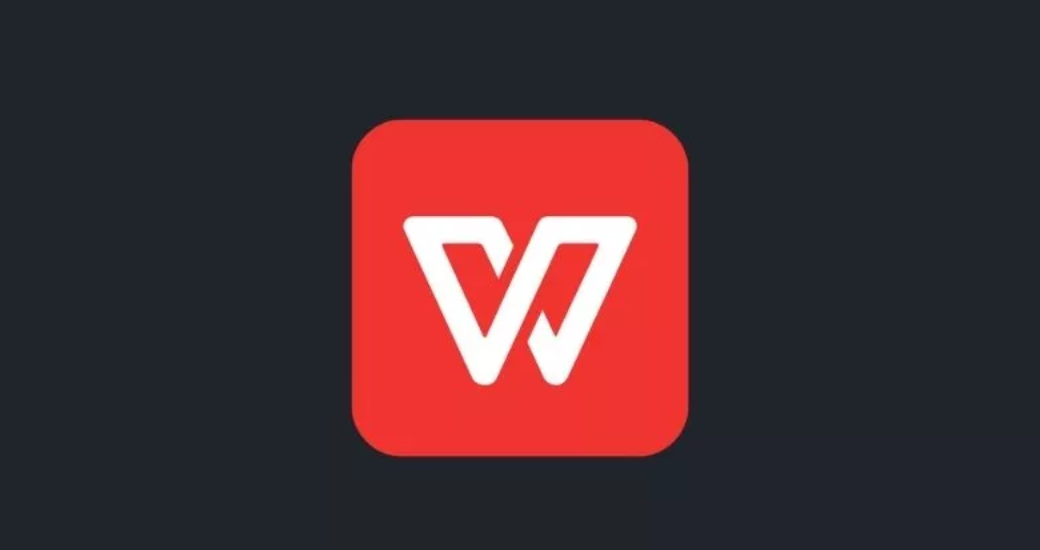
三、企业级实战:汽车新品发布会方案
1. 需求分析
3D展示车身结构,支持旋转/爆炸视图;
实时呈现预售订单数据;
高管演讲时自动同步数据动画。
2. 技术实现
3D展示层
使用Unity引擎渲染车身交互模型,导出为WebGL格式;
嵌入PPT并通过触控屏实现手势操控。
数据可视化层
订单数据接入阿里云DataV,生成实时地图热力图;
PPT中嵌入DataV大屏链接,设置10秒自动刷新。
交互控制层
使用CueScript软件同步PPT播放与高管演讲稿;
关键节点触发3D模型动画(如提及“安全结构”时自动高亮钢架)。
3. 设备与网络保障
边缘计算节点:本地部署实时数据处理服务器,降低云端延迟;
双屏冗余方案:主屏展示PPT,副屏运行备用浏览器防止崩溃。
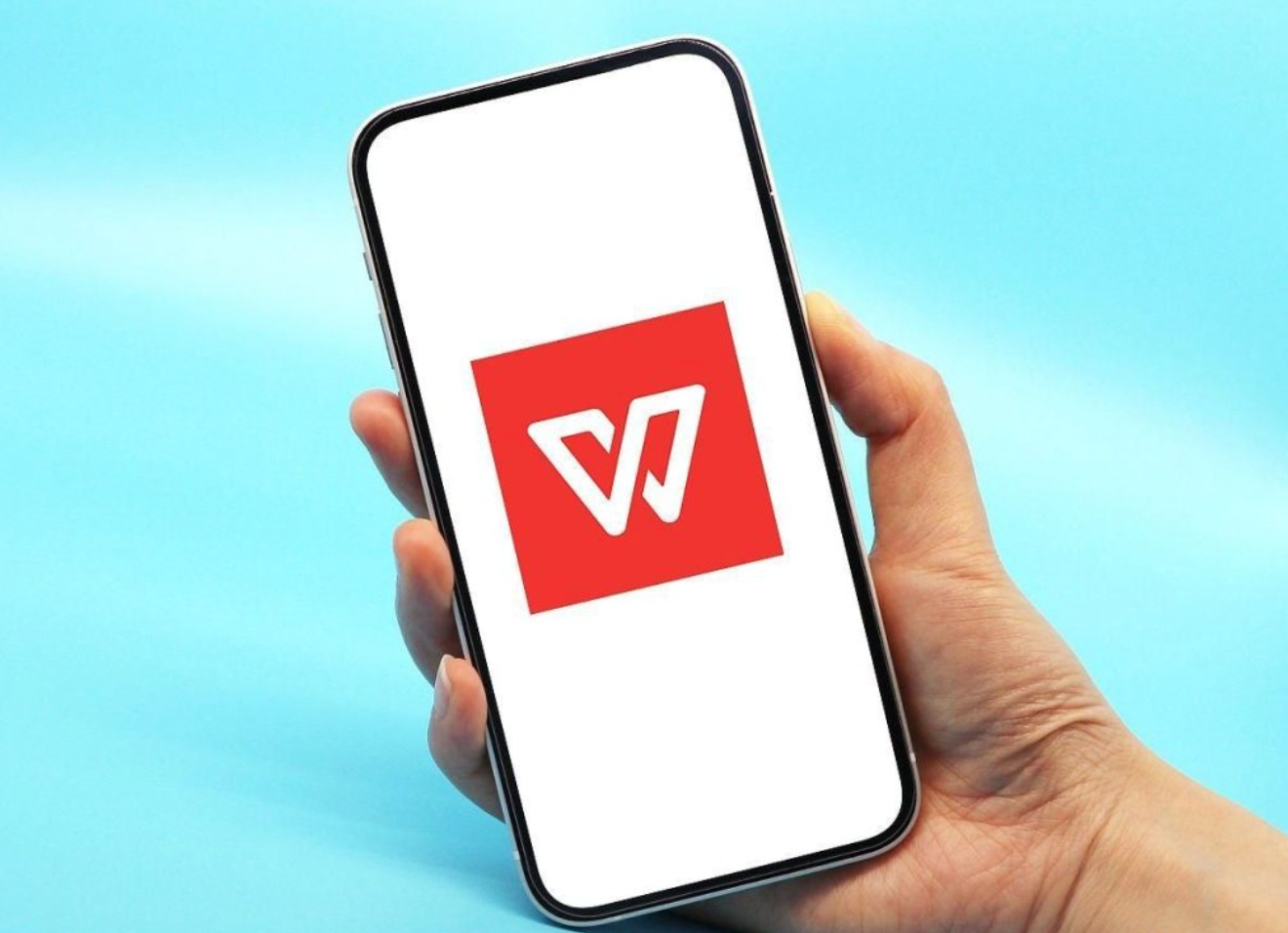
四、常见问题与优化策略
1. 3D模型卡顿
模型优化:减少多边形数量(Blender Decimate Modifier);
硬件加速:开启WPS“GPU渲染加速”(文件→选项→高级)。
2. 数据更新延迟
增量更新:仅传输变化数据(如WebSocket协议);
缓存策略:预加载未来5分钟数据,平滑过渡。
3. 跨平台兼容性
格式转换:复杂3D模型输出为MP4+GLB双格式适配不同设备;
字体嵌入:确保数据可视化中的特殊符号(如$、€)全平台显示。
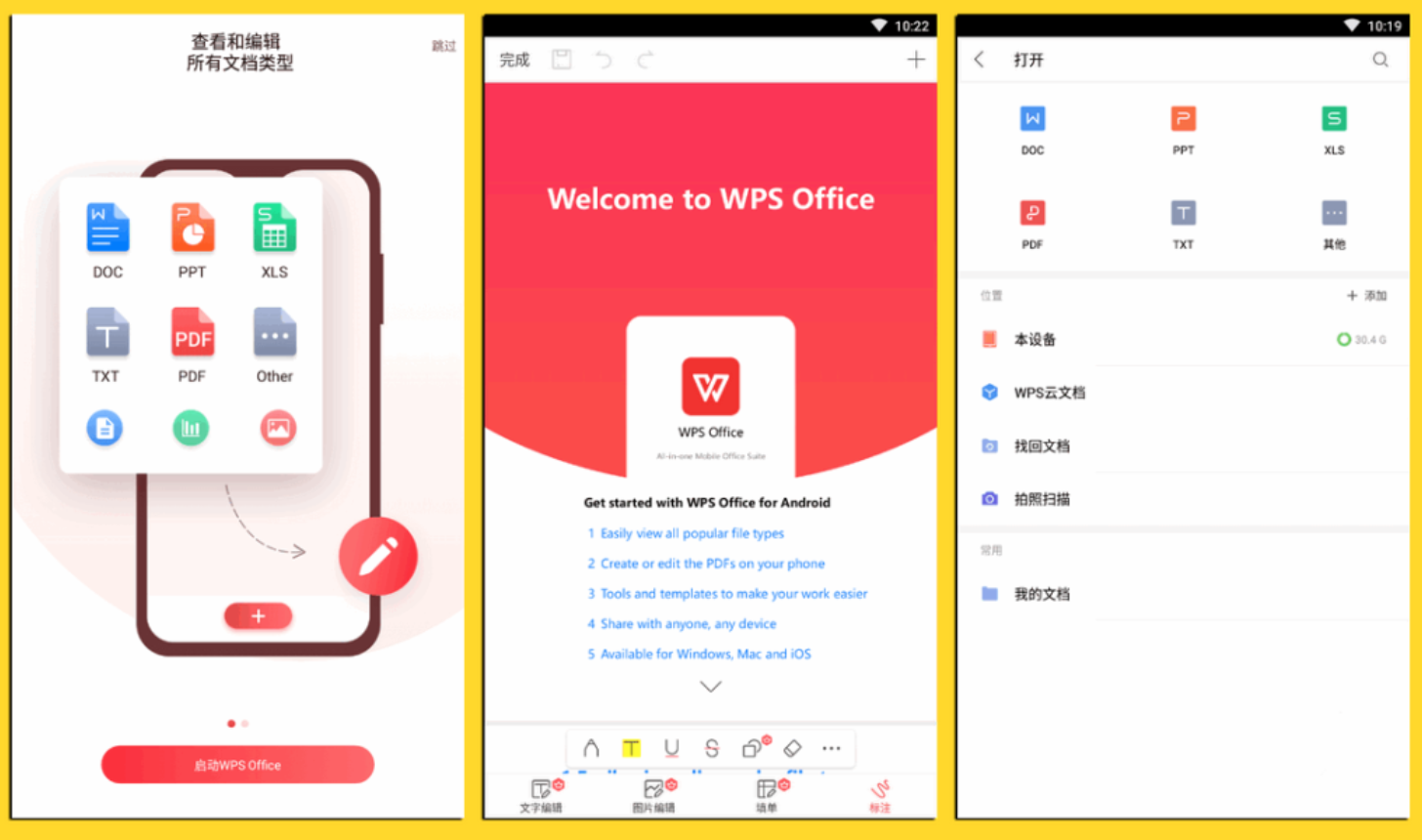
五、未来展望:元宇宙级演示体验
1. XR技术集成
通过WPS插件对接AR眼镜,实现全息模型展示;
观众手机扫码即可多角度查看3D内容。
2. AI实时解说
集成语音合成(TTS),根据演示进度自动生成解说词;
支持多语言实时翻译字幕。
3. 区块链存证
关键数据看板哈希值上链,确保发布会数据不可篡改;
生成NFT版本PPT供媒体溯源。
WPS Office演示的3D与动态数据能力,正推动幻灯片从“信息传递”向“体验构建”转型。然而技术炫酷背后,需始终遵循内容为王原则——3D模型应服务于产品理解,数据动态要聚焦业务洞见。WPS建议从“小场景验证”起步,逐步构建技术中台,同时培养跨学科团队(设计师+数据工程师+演说者),让技术赋能真正转化为商业价值。未来,演示工具或将成为元宇宙入口,而驾驭它的钥匙,在于对技术与人文的融合洞察。









